Cuadro de texto
El marco de texto es perfecto para la presentación de párrafos con una estructura y un diseño formalizados. Si desea presentar texto en columnas, el marco de texto es la mejor solución.
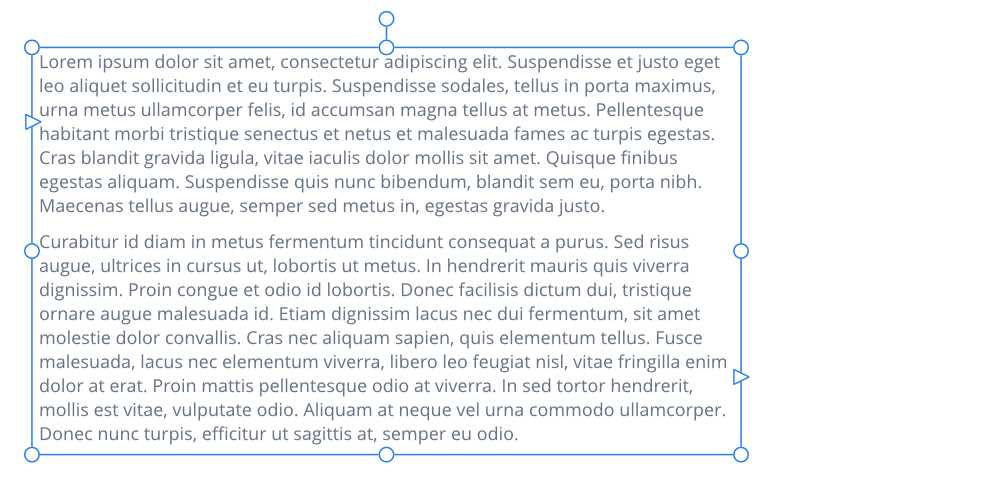
El marco de texto es perfecto para la presentación de párrafos con una estructura y un diseño formalizados. Si desea presentar texto en columnas, el marco de texto es la mejor solución.
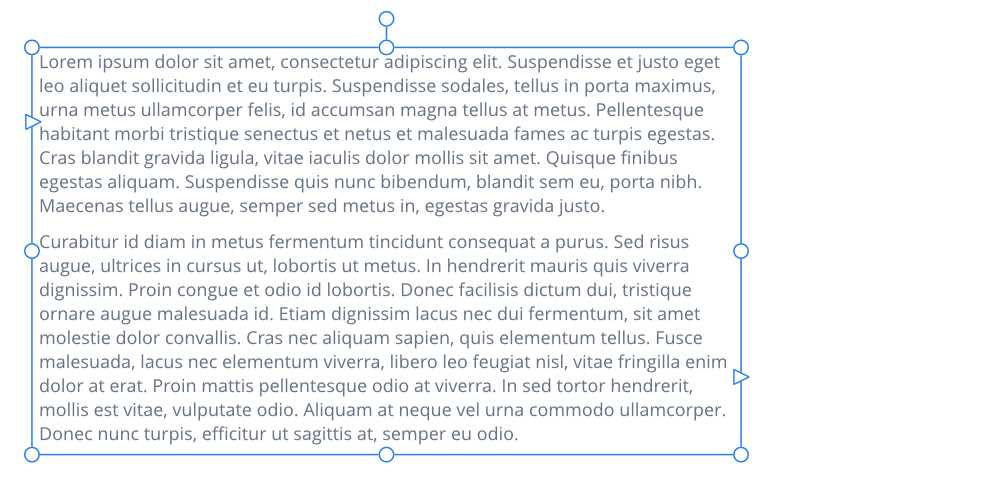
Con la Herramienta de marco de texto, se pueden crear marcos de texto dentro de marcos rectangulares (o cuadrados), o bien dentro de una curva o forma cerrada. Los marcos de texto que cree se pueden mover o cambiar de tamaño con la herramienta de marco de texto.
Al tocar el marco dibujado y luego escribir, podrá rellenarlo con un marco de texto. Si el exceso de texto desborda la parte inferior del marco, puede resolverlo de la siguiente manera:
La sección Marco de texto del panel Texto le permite elegir las propiedades del marco de texto y algunos detalles básicos de la configuración del marco (por ejemplo, el número de columnas).
Al tocar el marco dibujado y luego escribir, podrá rellenarlo con cuadro de texto. Si el exceso de texto supera la parte inferior del cuadro, puede reducir el tamaño de fuente del texto o agrandar el marco de texto; ambos métodos harán que el texto encaje en el cuadro.
Los iconos que hay alrededor del marco de texto indican si el marco está relleno o vinculado, así como si el texto dentro del marco está desbordado u oculto.
| Icono | Descripción |
|---|---|
| El marco está desvinculado. | |
| El marco está vinculado. | |
| El marco está vinculado a un marco que tiene texto desbordado. | |
| Hay texto desbordado oculto en el marco. | |
| El texto desbordado del marco es visible. | |
| El texto del marco de texto cuya selección se ha anulado se desborda. |
Con la Herramienta de marco de texto seleccionada:
Con el marco de texto seleccionado:
El texto artístico puede fluir de manera diferente al texto del marco original debido a las diferencias inherentes entre los dos tipos de objetos. El formato aplicado a los rangos de texto, como la alineación horizontal, se conserva después de la conversión, pero es posible que no se perciba en su diseño, por ejemplo, un objeto de texto artístico es tan ancho como su línea de texto más larga.